
콘텐츠
이 기사 : 콜라주 계획 사진 선택 사진 구성 디지털 콜라주 만들기
사진 콜라주는 장식, 선물 또는 예술적 표현 수단으로 사용할 수 있습니다. 원하는 모델을 선택하기 전에 몇 가지 조정을 시도해야하지만 완벽한 사진 콜라주를 만들 때 수행해야 할 몇 가지 단계가 있습니다.
단계
1 부 콜라주 계획
-

기회를 고려하십시오. 사진 콜라주를 만들 기회 나 이유를 고려해야합니다. 종종 기회는 콜라주를위한 테마 나 디자인을 선택하도록 안내합니다.- 사진 콜라주는 종종 장식이나 선물용으로 만들어집니다. 예를 들어, 어머니의 날, 아버지의 날, 생일, 미래 신부를 기리는 파티 또는 다가오는 아기의 도착, 졸업, 크리스마스 또는 크리스마스와 같은 큰 행사. 이러한 종류의 행사를 위해 만들어진 많은 콜라주에는 이러한 행사와 관련된 사진과 장식이 포함됩니다.
- 휴가 또는 가족 상봉과 같은 기억에 남는 사건의 사진을 강조하기 위해 사진 콜라주를 만들 수 있습니다. 이 경우 선택한 사진이이 이벤트의 사진으로 제한됩니다.
- 예술 프로젝트를 위해 콜라주를 만들 수도 있습니다. 이 기회는 덜 제한적이지만 창작물과의 콘테스트에 참여하려면 제출 조건을 고려해야합니다.
-

테마를 선택하십시오. 테마는 일반적으로 행사와 관련이 있지만 특별한 경우가 없다면 콜라주와 관련된 주제를 만들기 위해 노력해야합니다.- 사진 콜라주는 소중한 사람과 기념품 사진을 표시하는 좋은 방법입니다. 친구 나 친척들과 추억이 혼합 된 테마를 선택할 수 있습니다.
- 사진 콜라주를 사용하여 자신이나 다른 사람의 삶을 기록 할 수도 있습니다.
- 예술 가나 포토 저널리스트가 만든 사진 콜라주를 사용하면 장소 나 이벤트와 같이 의미있는 것을 보여줄 수 있습니다. 예를 들어, 예술가는 자연 서식지의 아름다움을 설명하기 위해 사진 콜라주를 만들 수 있습니다. 반면에, 포토 저널리스트는 빈곤층의 어려운 환경을 보여주는 사진 콜라주를 만들 수 있습니다.
-

설정과 디자인 측면에서 창의성을 발휘하십시오. 간단한 직사각형 레이아웃을 선택할 수 있지만 프레임을 변경하거나보다 예술적인 레이아웃을 계획 할 수도 있습니다.- 보다 화려한 콜라주를 위해 하트 나 별과 같은 비표준 설정으로 사진을 정렬 할 수 있습니다.
- 보다 예술적인 접근 방식을 위해서는보다 복잡한 프레임 (예 : 얼굴 모양)을 사용할 수 있습니다.효과를 추가하려면 각 사진을 약간 수정하여 선택한 디자인의 색상과 더 잘 어울립니다.
-

콜라주가 어떻게 표시 될지 생각해보십시오. 콜라주의 크기와 모양을 선택할 때 콜라주가 표시되는 방식을 고려해야합니다.- 개인 사무실이나 유사한 장소에 콜라주를 배치하려면 신중하고 작은 디자인을 선택해야합니다.
- 특별한 경우의 중심이 될 콜라주의 경우 디자인이 충분히 단순해야하지만 콜라주 자체는 크고 눈에 잘 띄어 야합니다.
- 콜라주를 큰 이벤트에 예술 작품으로 표시하려면 콜라주가 커야하고 디자인이 복잡해야합니다.
2 부 사진 선택
-

필요한 사진 수를 추정하십시오. 필요한 사진 수는 콜라주의 크기, 디자인 및 목적에 따라 결정될 수 있습니다.- 장식이나 선물을위한 작은 개인 콜라주에는 일반적으로 최대 10 장의 사진이 포함됩니다.
- 심플한 디자인의 더 큰 콜라주는 최대 12 장의 사진을 셀 수 있습니다.
- 더 복잡한 디자인의 큰 콜라주에는 일반적으로 더 많은 사진이 필요합니다. 일반적으로 만들려는 이미지 나 디자인이 복잡할수록 더 많은 사진이 필요합니다.
-

테마에 맞는 사진을 선택하십시오. 이 단계는 간단하고 명백해 보이지만 각 사진과 테마의 일치 성을 고려해야하거나 여러 사진을 선택하는 경우 원하는 사진 만 있으면 다른 사진이 테마와 더 잘 일치 할 수 있습니다.- 이 과정은 종종 사랑하는 사람을 기리기 위해 휴가 사진이나 사진과 같은 간단한 테마로 매우 간단합니다.
- 그러나 자연의 아름다움이나 인류의 자연과 같은 추상적 인 주제를 선택하면이 과정이 더 어려워집니다. 추상 테마로 작업 할 때 각 사진이 테마를 향상시킬 수 있는지 확인하고 각 사진이 다른 사진과 호환되는 방식으로 테마를 향상시키는 지 확인해야합니다.
-

선택한 사진은 품질이 좋아야합니다. 좋은 사진 콜라주에는 고품질 사진이 포함됩니다. 흐릿하게 보이는 사진과 적목 현상이 있거나 큰 결함이있는 사진을 제거합니다.- 일부 결함은 수치 적으로 수정 될 수 있습니다. 콜라주에 포함하고 싶은 사진이 있지만 약간의 결함이있는 경우 디지털 방식으로 수정하여 여전히 사용할 수 있는지 확인할 수 있습니다.
-

모양과 크기를 고려하십시오. 대부분의 사진 크기를 줄이거 나 확대 할 수 있기 때문에 사진 품질에 영향을 줄 수 있기 때문에 작은 문제입니다.- 세부 정보가있는 큰 사진은 크기를 너무 줄이면 이러한 세부 정보 중 일부를 잃을 수 있습니다.
- 반대로 작은 사진은 너무 넓 으면 흐려질 수 있습니다.
- 모양과 방향은 사진 선택에 중요한 역할을합니다. 많은 콜라주에는 가로 및 세로 사진이 혼합되어 있지만 이러한 방향 사이에 균형이 있어야합니다.
-

"예약"사진을 포함하십시오. 필요한 것보다 더 많은 사진을 선택하십시오. 선택한 사진 중에서 사용한다고 주장하는 사진과 필요한 경우 사용할 수있는 사진을 분리하십시오.- 사진을 구성하면 원하는대로 일부 사진이 테마 나 모양과 일치하지 않는 것을 알 수 있습니다. 이 "예약"사진과 사진을 대체 할 수있는 사진 중에서 선택하는 것이 좋습니다.
3 부 사진 정리
-

붙여 넣기 전에 사진을 정리하십시오. 붙여 넣기 전에 사진을 바닥에 놓습니다. 사진을 정리하면서 사진을 붙여 넣으면 실수를하거나 정렬 할 수 없습니다.- 사진을 정리하면서 슬라이드하면 임시 방법으로 사진을 수정하십시오.
-

적합한 배경을 선택하십시오. 배경을 표시해야하는 경우 테마와 일치해야합니다.- 단색은 대부분의 경우와 테마에 적합하지만 색상을 콜라주와 결합시킵니다. 계절별 콜라주에 계절 또는 휴일 색상을 사용할 수 있습니다. 또는 대부분의 사진에 색상이있는 경우 동일한 색상의 색조를 사용할 수 있습니다.
-

필요한 경우 사진을 "예약"사진으로 교체하십시오. 사진이 콜라주와 일치하지 않는 경우 다른 사진을 선택하여 교체하십시오.- 사진이 콜라주에 맞지 않는 이유는 방향, 크기, 내용, 색상 또는 전체적인 모양 때문입니다.
-

필요한 경우 사진을 잘라내십시오. 원래 상태에서 사진을 사용할 필요는 없습니다. 콜라주에 적용 할 모양으로자를 수 있습니다.- 콜라주에 맞지 않거나 일치하지 않는 사진 부분을 자릅니다. 사진을 잘라서 콜라주에 더 잘 맞출 수도 있습니다.
- 타원형, 원, 별 및 하트를 포함하여 사진을 다양한 모양으로자를 수 있습니다.
-

붙여 넣기 전에 사진의 레이아웃을 올바르게 평가하는 데 시간이 걸립니다.- 세부 사항에주의하십시오. 이것이 자신의 비전과 주제를 만족 시키거나 충족시키는 지 스스로에게 물어보고 개선 할 수있는 것을 향상 시키려고 노력하십시오.
- 처분의 스냅 샷을 찍습니다. 새로운 각도에서 볼 수 있습니다. 또한 사진을 붙여 넣을 시간이 있기 전에 망가진 경우를 대비하여 모든 것이 어떻게 배열되어 있는지 확인할 수 있습니다.
-

사진을 붙여 넣습니다. 바닥에 조심스럽게 놓기 전에 각 사진 뒤에 얇은 접착제 층을 바르십시오.- 많은 양의 접착제를 바르지 않으면 콜라주의 아름다움을 망칠 수 있습니다.
- 맨 위 사진으로 이동하기 전에 맨 아래 사진을 붙여 넣기 시작하십시오.
- 접착제가 건조되면 각 사진을 확인하십시오. 그중 하나가 안전하지 않으면 아래에 더 많은 접착제를 바르십시오.
- 필요한 경우 접합부에 실런트를 전달하십시오. 건조한 상태에서 깨끗해 지거나 투명한 접착제와 약간의 물로 혼합 된 수제 실러를 사용할 수 있습니다. 거품 브러시를 사용하여 잘 혼합하고 모든 콜라주에 제품을 적용하십시오.
-

원하는 경우 장신구를 추가하십시오. 콜라주에 장신구를 추가하여 테마를 가져올 수 있습니다. 장신구의 예 :- 프레임
- 스티커
- 우표
- 사진 속 사람들의 사인
- 조개 또는 기타 작은 장식품
파트 4 디지털 콜라주 만들기
-
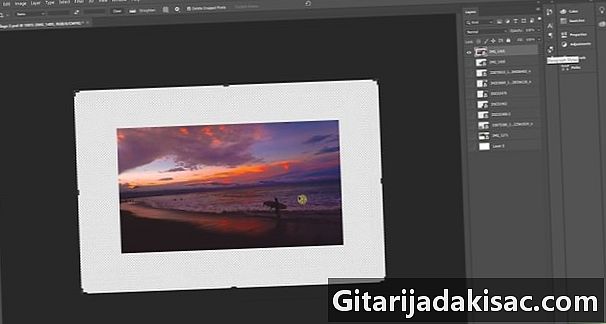
현재 사진 편집 소프트웨어와 사진 콜라주 소프트웨어 중에서 선택하십시오. 각각에는 장단점이 있으므로 결정을 내리기 전에 고려해야합니다.- 간단한 콜라주를 만들 계획이라면 기본 사진 편집 소프트웨어로는 충분하지만 더 복잡한 디자인은 만들 수 없습니다.
- 이미 가지고있는 사진 편집 소프트웨어를 사용하면 비용을 절약 할 수 있습니다. 일부 사진 콜라주 소프트웨어는 무료이지만 고품질 옵션이있는 소프트웨어는 비용이 많이 들고 매우 비쌉니다.
- 기본 사진 편집 소프트웨어로 사진 콜라주를 만들려면 많은 시간과 노력이 필요할 수 있습니다.
- 일부 특수 사진 콜라주 소프트웨어에는 콜라주를 쉽게 만들 수있는 도구와 템플릿이 있습니다.
-

소프트웨어 자습서를 읽으십시오. 각 프로그램마다 도구가 다르므로 소프트웨어 사용 설명서를 읽고 올바르게 사용하는 방법을 알아야합니다.- 소프트웨어 파일에서 소프트웨어에 대한 도움말 파일이나 사용 설명서를 검색하십시오.
- 도움말 파일에서 찾을 수 없으면 인터넷을 검색하십시오. 자습서는 e, 그림 또는 비디오 형식 일 수 있습니다. 도움이 될만한 것을 찾을 때까지 검색하십시오.
-

필요에 따라 사진을 회전하고 크기를 조정하고 자릅니다. 어떤 소프트웨어를 사용하든이 3 가지 기본 작업을 수행하는 방법을 알아야합니다.- 사진을 회전하는 방법을 알면 콜라주에 맞게 사진을 회전하고 변형 할 수 있습니다.
- 사진 크기를 조정하는 방법을 알면 필요한 경우 사진을 확대 및 축소 할 수 있습니다.
- 사진의 구도를 알면 필요하지 않거나 콜라주에 적합하지 않은 사진 부분을 제거 할 수 있습니다.
-

여러 단계의 콜라주를 여러 단계로 저장하십시오. 취소 후 결정한 경우 여러 프로그램에서 변경을 취소 할 수 있습니다. 이를 통해 진행 상황에 만족할 때마다 콜라주를 기록 할 수 있습니다. 이렇게하면 최근에 변경 한 콜라주를 취소하기로 결정한 경우 이전 버전으로 돌아갈 수 있습니다.- 자주 등록하면 직업을 잃을 위험이 없습니다.
-
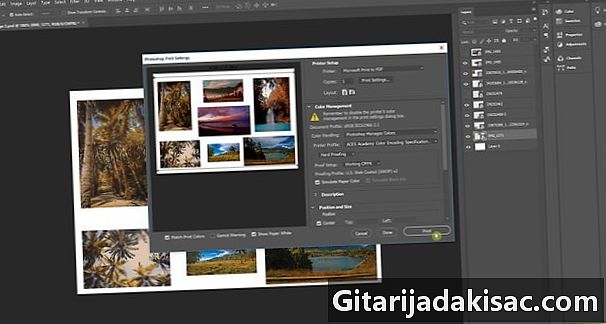
고품질 용지에 최종 콜라주를 인쇄하십시오. 디지털 콜라주의 품질은 인쇄 한 용지의 품질에 크게 영향을받을 수 있습니다. 표준 인쇄 용지는 가볍고 품질이 좋지 않습니다. 카드 스톡 또는 인화지를 사용하십시오.- 또한 밝고 강조된 채색을 위해 고품질 프린터를 사용해야합니다.